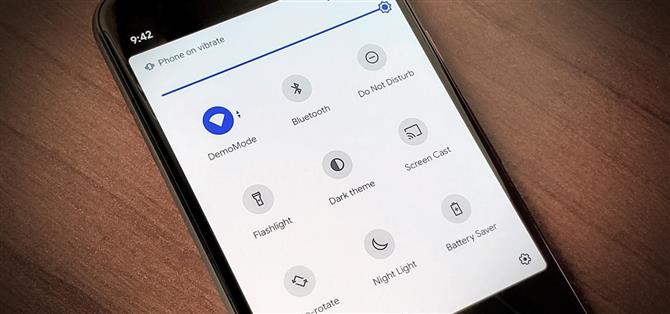Android 11 bietet erwartungsgemäß viele neue Funktionen, darunter einen schicken neuen Embedded Media Player. Anstelle einer ständigen Benachrichtigung werden Ihre Audiosteuerelemente jetzt beim Abspielen von Musik in das Bedienfeld „Schnelleinstellungen“ verschoben. Um dieser neuen Media Player-Funktionalität Platz zu machen, musste die Gesamtzahl der Kacheln für schnelle Einstellungen von neun auf sechs reduziert werden.
Diese neue Änderung für Android 11 wird von einigen möglicherweise nicht begrüßt, da sechs Kacheln in einem Drei-mal-Zwei-Bereich zu wenig erscheinen könnten. Glücklicherweise hat Entwickler Tulsadiver ein kleines Magisk-Modul zusammengestellt, um genau dieses Problem zu lösen. Noch besser ist, dass es keine zusätzlichen Flusen gibt – der einzige Zweck besteht darin, das 9-Kacheln-Layout in Ihrem Schnelleinstellungsfenster wiederherzustellen, genau wie es Android 10 früher getan hat.
- Nicht verwurzelt? Versuchen Sie PowerShade mit deaktivierter Medienintegration
Bedarf
- Root-Zugriff
- Pixelgerät mit Android 11 (Mod bei anderen Modellen nicht getestet)
- Magisk installiert
Schritt 1: Laden Sie das 9 Tiles QS-Modul herunter
Zum Auftakt müssen Sie das Magisk-Modul herunterladen. Tippen Sie daher auf den folgenden Link von Ihrem Android 11 Pixel-Gerät. Abhängig von Ihrem Browser müssen Sie möglicherweise lange drücken und „Datei speichern“ auswählen.
- Laden Sie das 9 Tiles QS-Modul (.zip) | herunter Spiegel (.zip)
Es sollte erwähnt werden, dass Tulsadiver die Erlaubnis erhielt, die Basis für dieses 9 Tiles QS-Modul von j bis 4n, dem Entwickler des Edge Sense Plus-Mods, zu verwenden.
Schritt 2: Installieren Sie das Modul
Da dies ein Modul eines Drittanbieters ist und nicht im offiziellen Magisk-Repo aufgeführt ist, müssen Sie es manuell installieren. Öffnen Sie den Magisk Manager, tippen Sie unten auf das Symbol „Module“ und klicken Sie dann auf die Schaltfläche „Aus Speicher installieren“. Es sollte Ihre letzten Downloads anzeigen. Wenn nicht, navigieren Sie zu dem Speicherort, an dem die Datei gespeichert ist (standardmäßig der Ordner „Download“).
Hinweis: Wenn Sie die alte Version von Magisk Manager verwenden, gehen Sie stattdessen im Hamburger-Menü zu „Module“.


Tippen Sie einmal auf die Datei „9tiles.zip“, dann beginnt die Installation. Die Verarbeitung kann ungefähr eine Minute dauern. Geben Sie ihm also etwas Zeit. Wenn Sie fertig sind, klicken Sie unten auf die Schaltfläche „Neustart“, um Ihr Gerät neu zu starten und das Modul zu aktivieren.


Schritt 3: Genießen Sie Ihr 9-Kacheln-Schnelleinstellungsfeld
Jetzt ist es Zeit zu überprüfen, ob das Modul auf Ihrem Gerät funktioniert. Wischen Sie nach unten, um wie gewohnt auf Ihr Schnelleinstellungsfeld zuzugreifen, und sehen Sie, Sie sollten jetzt ein 3 x 3-Raster mit 9 Symbolen sehen. Wenn nicht, klicken Sie auf das Stiftsymbol „Bearbeiten“ und ziehen Sie weitere Kacheln per Drag & Drop auf Ihr Schnelleinstellungsfeld. Sie benötigen jetzt mindestens neun Kacheln, wenn Sie hier Änderungen vornehmen.

 (1) Die Standard-6-QS-Kacheln, die Sie ab Lager für Android 11 erhalten. (2) Die neuen 9 QS-Kacheln, die Sie mit diesem Magisk-Modul erhalten. Es ist wieder wie bei Android 10!
(1) Die Standard-6-QS-Kacheln, die Sie ab Lager für Android 11 erhalten. (2) Die neuen 9 QS-Kacheln, die Sie mit diesem Magisk-Modul erhalten. Es ist wieder wie bei Android 10!
Selbst mit den Steuerelementen für eingebettete Medien beim Abspielen von Musik sollten die 9 Kacheln meistens, wenn nicht die ganze Zeit, platziert bleiben. Ich habe gesehen, wie es die untere Säule gelegentlich nach oben drückte und vorübergehend zu den 6 Plättchen ging. Die neueste Version dieses Modus macht dies jedoch während meiner Tests nicht mehr und bleibt jetzt die ganze Zeit aktiv.


Schlussbemerkung
Wenn Sie jemals zur Standardanzahl der Kacheln für die Schnelleinstellungen zurückkehren möchten, können Sie dies problemlos tun. Öffnen Sie den Magisk Manager, kehren Sie zum Abschnitt „Module“ zurück und klicken Sie unter „Tulsadiver Erhöhte Kacheln auf 9“ auf „Entfernen“. Klicken Sie oben auf die Schaltfläche „Neustart“, um das Modul zu entfernen und das Gerät neu zu starten. Nach dem Neustart werden die Standardeinstellungen wie gewohnt wiederhergestellt.



Halten Sie Ihre Verbindung ohne monatliche Rechnung sicher. Holen Sie sich mit einem einmaligen Kauf im neuen Android How Shop ein lebenslanges Abonnement für VPN Unlimited für alle Ihre Geräte und sehen Sie sich Hulu oder Netflix ohne regionale Einschränkungen an.
Jetzt kaufen (80% Rabatt)>